MS Office 를 이용하려는 학생&교사 지원 서비스
엑셀, 파워포인트, MS워드는 컴퓨터로 학교 숙제를 시작하면서 본격적으로 만나게 되는 응용 소프트웨어입니다
MS 윈도우에서도, macOS에서도, 스마트폰에도, 태블릿에서도 사용할 수 있도록 다양한 OS 플랫폼과 전자기기에서도 사용할 수 있도록 제공한다는 것은 그만큼 많은 사용자가 있다는 것을 표현하는 것 같습니다
회사 근무시간에는 늘 사용하는 필수 업무 프로그램 앱이지만, 대학교 리포트 과제와 컴퓨터활용능력(컴활)이나 MOS 자격증 공부를 필요한 프로그램 기능을 익히는 학생들은 아직 MS 오피스를 구입하기에는 금전적 부담 등의 요인으로 Microsoft에서는 무료로 오피스를 사용할 수 있도록 계약이 된 교육기관 소속의 이메일을 발급받은 학생과 교사에게 제공하는 서비스를 활용할 수 있습니다
내가 다니는 학교 학생 이메일로 MS오피스 365를 사용해 보자

학생 할인 프로그램을 이용하기 위해서는 마이크로소프트(Microsoft) 한국 홈페이지를 방문하여 찾는 방법으로 살펴보려고 합니다
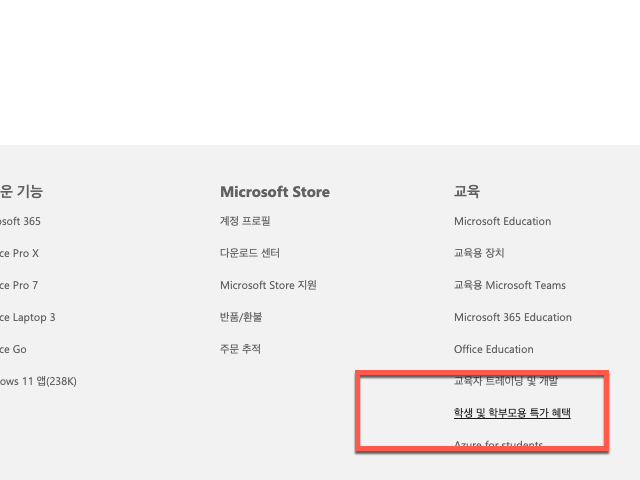
홈페이지 가장 아래로 이동하면 각 메뉴 별로 우리가 필요로 하는 페이지로 쉽게 이동할 수 있도록 메뉴 맵 구성을 볼 수 있습니다
<학생 및 학부모용 특가 혜택> 에서는 윈도우 운영체제와 오피스 소프트웨어를 학생 및 교직원 할인 특가판매 쇼핑 페이지로 이동하여 구입할 수 도 있도록 배치가 되어 있습니다.
https://www.microsoft.com/ko-kr/
Microsoft – 클라우드, 컴퓨터, 앱 및 게임
가정용 또는 비즈니스용 Microsoft 제품 및 서비스를 살펴보세요. Surface, Microsoft 365, Xbox, Windows, Azure 등을 쇼핑하세요. 다운로드 항목을 찾고 지원을 받으세요.
www.microsoft.com
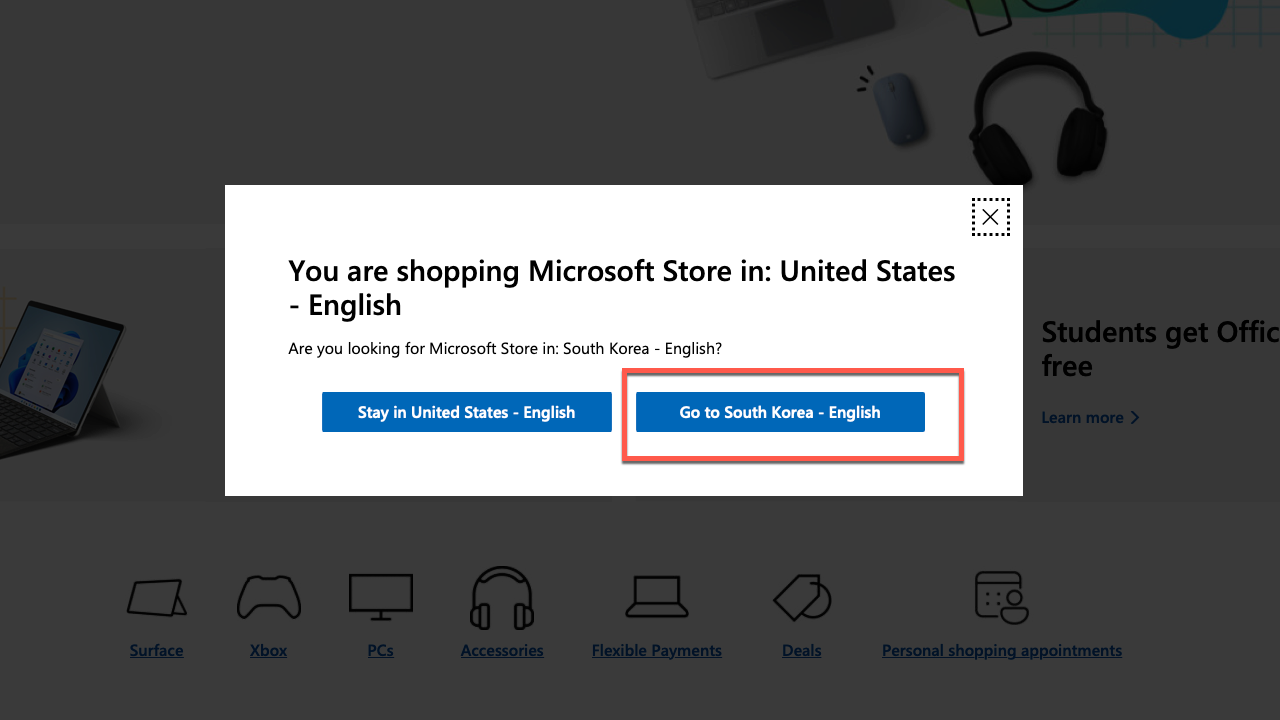
그런데 현재 한국 사용자는 그림과 같이 이동할 웹사이트를 선택하도록 되어 있으면서, 한국 페이지를 선택하면 제대로 연결이 안 되고 있는 상태입니다
(이전에는 윈도우 구입 페이지로 연결이 되었는데 아마도 일시적인 에러나 홈페이지 리뉴얼 작업 시간에 방문해서 이러한 화면을 만난 게 아닐까 합니다)

인터스텔라의 유명한 대사였던 “우리는 언제나 문제를 해결할 것이다, 늘 그랬듯이……” 를 다시금 떠올리면서 해결방법으로 MS오피스를 사용하기 위해서는 처음 화면 상단의 메인 메뉴에 있는 <Office> 를 마우스로 클릭 해당 페이지로 이동을 합니다
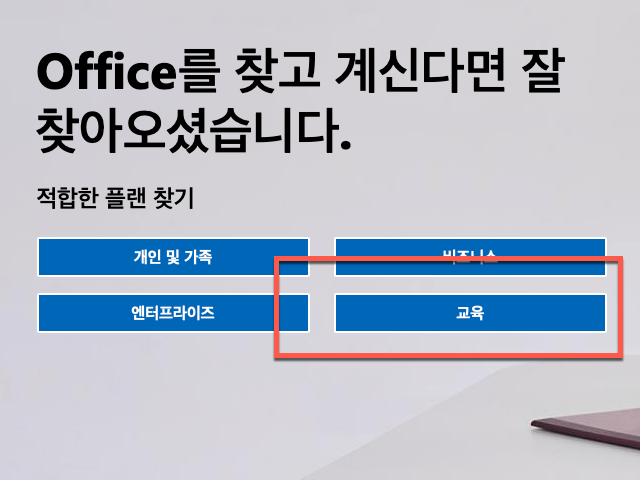
우리가 필요한 오피스 프로그램은 개인 및 가족, 비즈니스 플랜이 아닌 학생용 office 용으로 사용할 목적이기 때문에 <교육> 링크를 선택하시면 됩니다
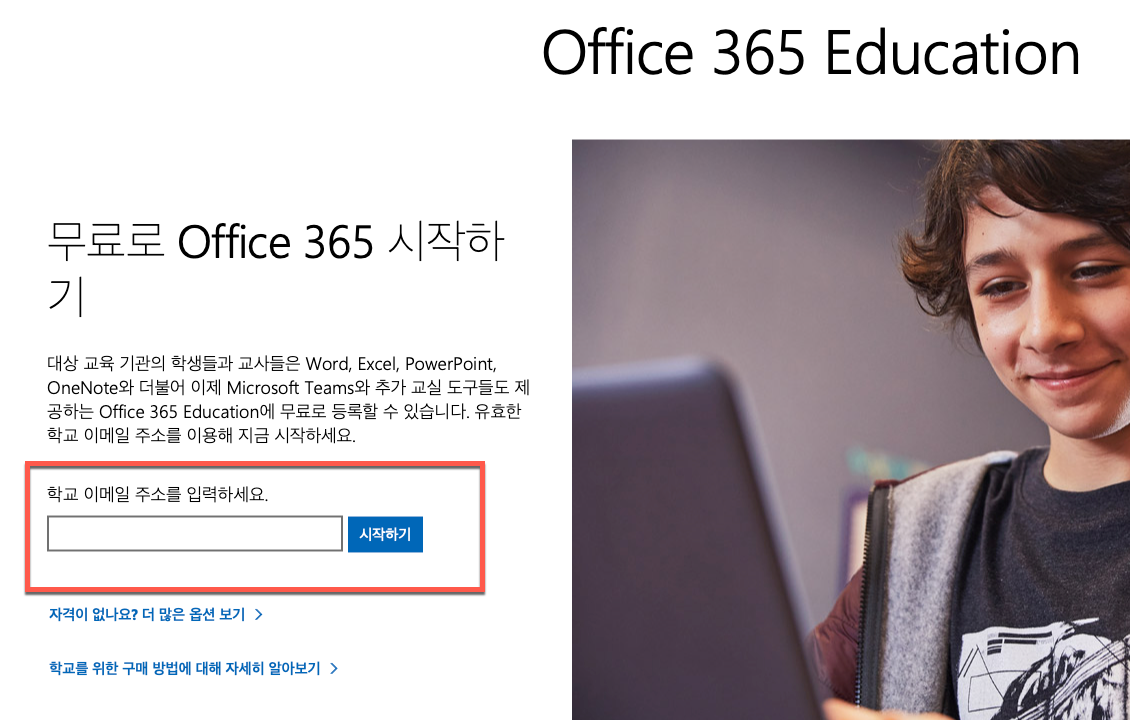
다음으로 이동한 웹 페이지에서는 Office 365 Education 을 무료로 교육기관의 학생과 교사를 위해서 Word, Excel, PowerPoint 등의 소프트웨어 이용을 위한 확인 과정으로 학교에서 만들어준 학교 계정의 이메일 주소를 입력하는 작업이 필요합니다
유효한 학교 이메일을 가지고 있다면 아래 빈칸에 사용하고 있는 email 주소를 입력 후 <시작하기> 버튼을 클릭 하시면 됩니다

MS Office 365 Education 사용 라이선스 자격을 보유한 학교에 재학 중이면서 사용 중인 학교 메일 주소를 입력하면 학생인지, 교사인지를 선택하는 화면을 만나게 됩니다. 학생 무료 프로그램을 활용하기 위해서는 <학생입니다> 를 선택합니다

입력하였던 대학교 소속의 본인 E-Mail 주소로 만든 계정이 있다면 <로그인> 을 진행해주시면 됩니다
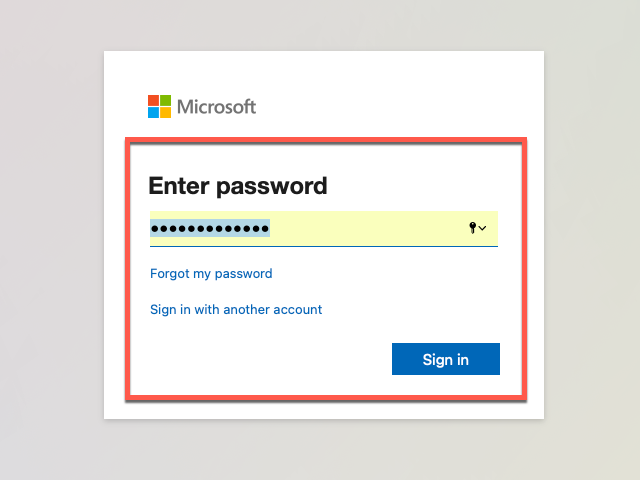
계정 접속에 필요한 사용자 ID 역할을 하는 학교 소속 이메일 주소에서 사용하는 비밀번호를 입력하여 <Sign in> 버튼을 클릭하시면 됩니다
만약 비밀번호가 기억나지 않는다면 <Forget my password> 링크를 선택하여 암호를 찾는 작업을 하시면 됩니다. 그리고 표시된 계정이 아닌 다른 ID로 변경이 필요하신 분들은 <Sing in with another account> 를 이용하여 변경&추가해주시면 됩니다
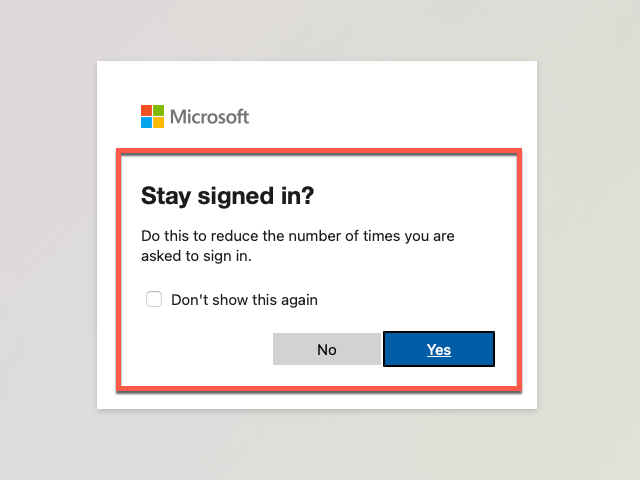
로그인 상태를 유지해 두려는 분들은 화면의 팝업 메시지 창에서 <Don’t show this again> 문구 앞에 체크 표시가 되도록 마우스 클릭 후 “Yes” 를 선택해주시면 됩니다

이전에 오피스365 교육용 라이센스 신청이 되어 있다면 스크린샷과 같이 “이미 Office 365 Education 에 대한 라이선스를 가지고 있습니다” 의 안내 페이지가 표시가 됩니다

웹 버전의 오피스를 사용하는 학교에서는 그림과 같이 웹 브라우저 화면 좌측에 세로로 나열되어 있는 MS오피스의 Teams, Word, Excel, PowerPoint, OneNote 응용 앱 아이콘을 클릭하면 바로 이용할 수 있는 것을 알 수 있습니다

엑셀 작업을 위한 처음 단계에서는 설치 버전과 같이 <새로 만들기> 에서 새 빈 통합 문서, 에버그린 달력, 프로젝트 추적, 목록만들기, 목록합계, 내 작업 추적, 가계부 정리 등의 서식 파일을 선택할 수 있는 화면이 표시가 됩니다
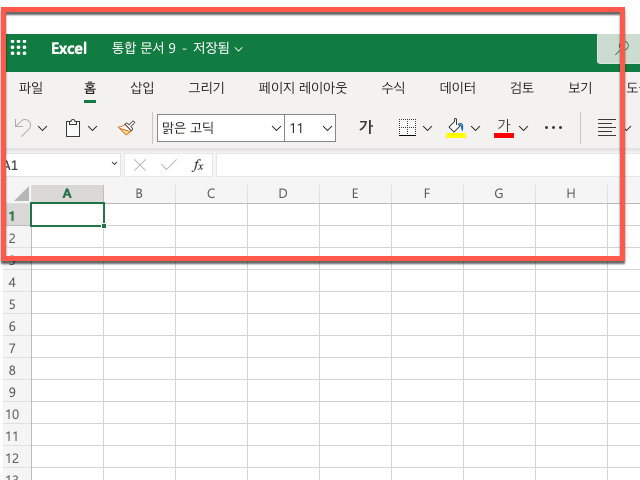
Excel의 실행된 모습은 웹 버전으로 무료로 사용할 수 있는 모습과 같이 제공하는 메뉴를 그림 아이콘으로 표시하여 보여주는 <리본 메뉴> 가 없는 차이가 있습니다
Wrap-up
마이크로소프트 오피스를 재학하고 있는 대학교 도메인 주소를 가지고 있는 이메일 계정으로 교사와 학생에게 무료로 사용할 수 있는 서비스를 소개드렸습니다
컴퓨터에 설치할 수 있는 버전이 아닌 웹 클라우드 버전으로만 이용할 수 있도록 학교와 MS의 계약이 되어 있다면 위에서 설명드린 브라우저를 사용하여 이용하는 차이점이 있습니다
MS에서 제공하는 MS 오피스를 사용할 수 있는 학생 지원 서비스에 대해서 살펴보았습니다
'추천 & 유용한 사이트' 카테고리의 다른 글
| 구글 기념일 로고 배너 그림 구글 두들(Google doodles) 찾기 (0) | 2023.04.23 |
|---|---|
| ChatGPT 의 인공지능 대화채팅을 위한 OpenAI 회원가입&사이트 사용법 (0) | 2023.03.20 |
| MS 공식 제공하는 엑셀 파워포인트 MS오피스, 누구나 무료로 사용 (0) | 2022.06.30 |
| 도매꾹 회원가입하여 도매매 상품으로 투잡, 온라인 창업 준비하기 (0) | 2021.11.03 |
| 워드프레스 최적화 (SEO) 점수 확인 점검 사이트, SEO Site Checkup (0) | 2021.05.20 |